Αντιμετώπιση προβλημάτων ρύθμισης ηλεκτρονικού ταχυδρομείου του Outlook
|
Η καθοδηγούμενη υποστήριξη στο πρόγραμμα περιήγησής σας μπορεί να παρέχει ψηφιακές λύσεις για προβλήματα του Office |
Εάν αντιμετωπίζετε προβλήματα με τη ρύθμιση του ηλεκτρονικού ταχυδρομείου σας στο Outlook, θα θέλαμε να σας βοηθήσουμε. Επιλέξτε ένα από τα παρακάτω για περισσότερες πληροφορίες.
Συμβουλή: Εάν είστε κάτοχος μικρής επιχείρησης και αναζητάτε περισσότερες πληροφορίες σχετικά με τον τρόπο ρύθμισης του Microsoft 365, επισκεφτείτε τη Βοήθεια και εκμάθηση για μικρές επιχειρήσεις.
Επιλέξτε οποιαδήποτε επικεφαλίδα παρακάτω και θα ανοίξει για να σας δείξει περισσότερες πληροφορίες:
Μπορεί να χρειαστείτε έναν κωδικό πρόσβασης εφαρμογής
Εάν γνωρίζετε ότι πληκτρολογήσατε σωστά τη διεύθυνση ηλεκτρονικού ταχυδρομείου και τον κωδικό πρόσβασής σας, η ρύθμισή σας ενδέχεται να απέτυχε, επειδή πρέπει να χρησιμοποιήσετε έναν κωδικό πρόσβασης εφαρμογής αντί για τον συνηθισμένο κωδικό πρόσβασης. Ανατρέξτε στο θέμα Ίσως χρειαστεί να χρησιμοποιήσετε έναν κωδικό πρόσβασης εφαρμογής.
Εάν προσπαθείτε να ρυθμίσετε έναν λογαριασμό iCloud, ακολουθήστε τα βήματα που περιγράφονται στο θέμα Προσθήκη ή διαχείριση λογαριασμού ηλεκτρονικού ταχυδρομείου iCloud στο Outlook. Για λογαριασμούς Gmail, ανατρέξτε στο θέμα Προσθήκη λογαριασμού Gmail στο Outlook.
Μη αυτόματη ρύθμιση του λογαριασμού σας
Εάν το Outlook εξακολουθεί να μην μπορεί να βρει τις ρυθμίσεις για το λογαριασμό ηλεκτρονικού ταχυδρομείου σας ή λαμβάνετε ένα σφάλμα κατά την εγκατάσταση, σε πολλές περιπτώσεις, μπορείτε να ρυθμίσετε το λογαριασμό σας με μη αυτόματο τρόπο.
Σημαντικό: Η μη αυτόματη ρύθμιση δεν είναι δυνατή για τους λογαριασμούς του Microsoft 365 ή του Exchange Server, εκτός και εάν θέλετε να χρησιμοποιήσετε POP ή IMAP για να συνδεθείτε σε αυτούς τους λογαριασμούς. Επικοινωνήστε με το διαχειριστή σας για να προσδιορίσετε εάν η πρόσβαση POP ή IMAP είναι ενεργοποιημένη για το λογαριασμό σας.


Επιλέξτε Αρχείο. Στην περιοχή Πληροφορίες λογαριασμού, επιλέξτε Προσθήκη λογαριασμού.
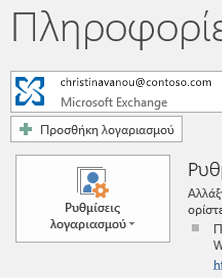


Επιλέξτε Επιλογές για προχωρημένους > Να επιτρέπεται η ρύθμιση του λογαριασμού μου με μη αυτόματο τρόπο.
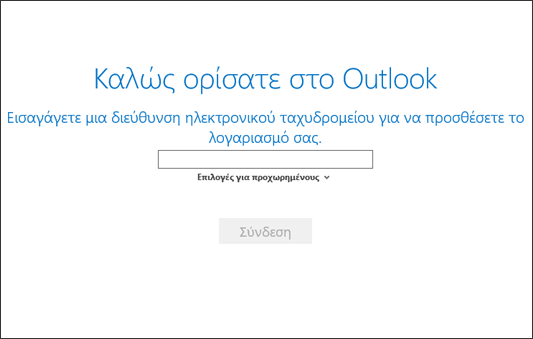


Επιλέξτε POP ή IMAP.
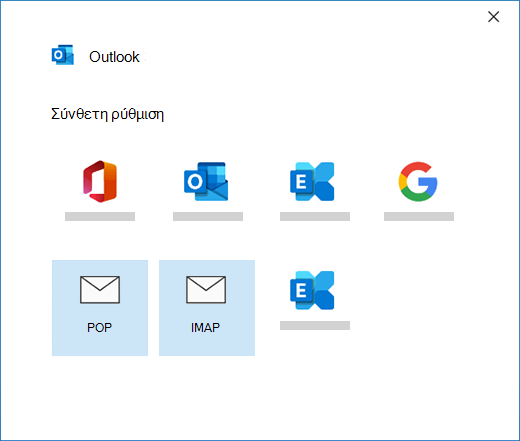


Εισαγάγετε τον κωδικό πρόσβασης λογαριασμού και, στη συνέχεια, επιλέξτε Σύνδεση.
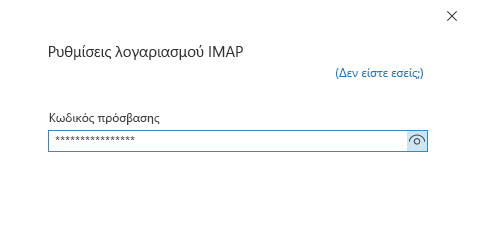


Εάν η ρύθμιση αποτύχει, επιλέξτε Αλλαγή λογαριασμού Ρυθμίσεις. Ενημερώστε τις πληροφορίες λογαριασμού με τις πληροφορίες που λάβατε από την υπηρεσία παροχής ηλεκτρονικού ταχυδρομείου ή από το θέμα Αναφορά ονόματος διακομιστή POP και IMAP. Επιλέξτε Σύνδεση.
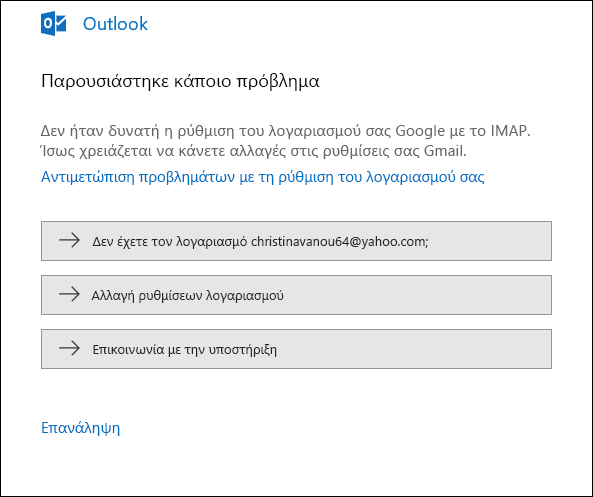


Επιλέξτε Τέλος για να ξεκινήσετε να χρησιμοποιείτε το Outlook.
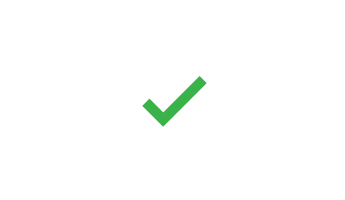
Εάν περιμένετε από το Outlook να συγχρονίσει υπάρχοντα μηνύματα και προσαρμοσμένους φακέλους αλληλογραφίας και δεν εμφανίζονται, ελέγξτε ξανά και βεβαιωθείτε ότι χρησιμοποιείτε τον σωστό τύπο λογαριασμού για το λογαριασμό σας. Για παράδειγμα, μια διεύθυνση Hotmail.com ή Live.com θα πρέπει να χρησιμοποιεί Outlook.com ως τύπο λογαριασμού και όχι ως Exchange ή Microsoft 365.
Εάν προσπαθήσετε να προσθέσετε έναν λογαριασμό IMAP στο Outlook, για παράδειγμα έναν λογαριασμό Gmail, λογαριασμό Apple, λογαριασμό Yahoo ή έναν λογαριασμό από την τοπική υπηρεσία παροχής Internet που χρησιμοποιείτε και δεν σας ζητηθεί να εισαγάγετε τον κωδικό πρόσβασής σας, ακολουθήστε τα παρακάτω βήματα για να επιλύσετε το πρόβλημα.
Βεβαιωθείτε ότι, στη σελίδα λεπτομερειών IMAP, το στοιχείο Να απαιτείται ασφαλής έλεγχος ταυτότητας κατά τη σύνδεση (SPA) είναι μη επιλεγμένο.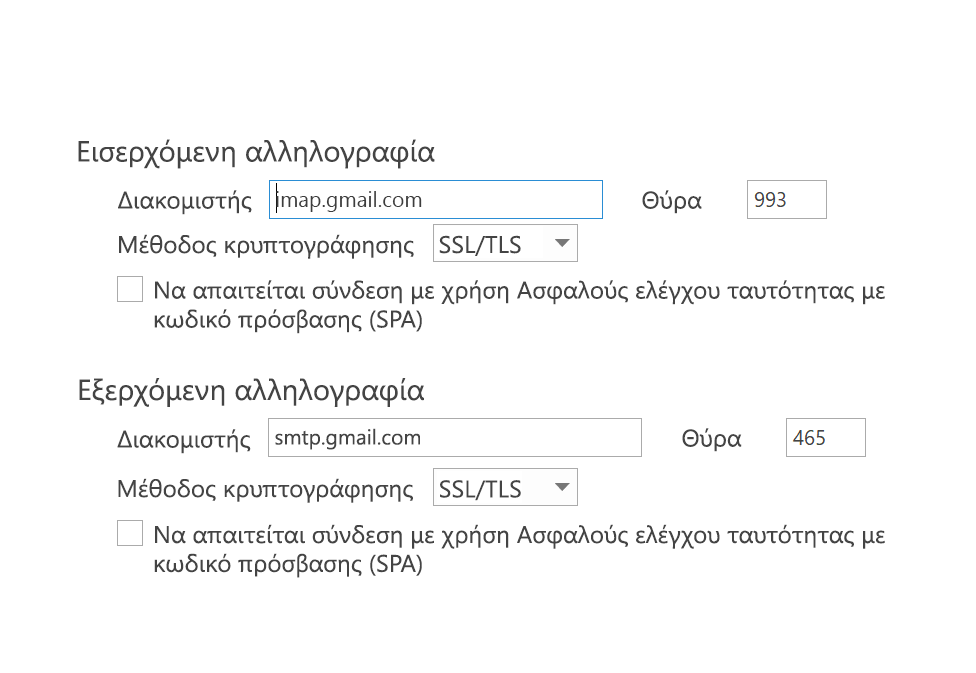
Εάν αυτό δεν έχει αποτέλεσμα
-
Ανοίξτε τον Πίνακα ελέγχου πατώντας το πλήκτρο των Windows, πληκτρολογώντας "Πίνακας ελέγχου" και επιλέγοντας τον Πίνακα ελέγχου στα αποτελέσματα αναζήτησης.
-
Επιλέξτε Αλληλογραφία.
-
Επιλέξτε Λογαριασμοί ηλεκτρονικού ταχυδρομείου...
-
Στην καρτέλα Ηλεκτρονικό ταχυδρομείο, επιλέξτε Δημιουργία.
-
Εισαγάγετε το όνομά σας, τη διεύθυνση ηλεκτρονικού ταχυδρομείου σας και, στη συνέχεια, τον κωδικό πρόσβασής σας στα πλαίσια Κωδικός πρόσβασης και Πληκτρολογήστε ξανά τον κωδικό πρόσβασης. Στη συνέχεια, επιλέξτε Next.
-
Ακολουθήστε τα βήματα που εμφανίζονται στην οθόνη για να ολοκληρώσετε τη ρύθμιση του λογαριασμού σας. Ενδέχεται να σας ζητηθεί να εισαγάγετε τον κωδικό πρόσβασής σας μία φορά ακόμη.
-
Όταν ολοκληρωθεί η ρύθμιση του λογαριασμού, επιλέξτε Τέλος.
Εάν το Outlook επανειλημμένα σάς ζητά έναν κωδικό πρόσβασης κατά τη ρύθμιση, βεβαιωθείτε ότι το πλήκτρο caps lock δεν είναι ενεργοποιημένο. Στους κωδικούς πρόσβασης γίνεται διάκριση πεζών-κεφαλαίων. Επίσης, αυτό μπορεί να συμβεί εάν δεν έχετε πληκτρολογήσει σωστά το όνομα χρήστη. Το όνομα χρήστη είναι η πλήρης διεύθυνση ηλεκτρονικού ταχυδρομείου σας, για παράδειγμα tony@contoso.com.
Εάν έχετε στείλει και λάβει μηνύματα ηλεκτρονικού ταχυδρομείου από το Outlook στο παρελθόν με επιτυχία και τώρα το Outlook σάς ζητά επανειλημμένα να εισαγάγετε ξανά τον κωδικό πρόσβασής σας, μπορεί να έχει συμβεί ένα από τα δύο ακόλουθα.
-
Αλλάξατε τον κωδικό πρόσβασης στην υπηρεσία παροχής ηλεκτρονικού ταχυδρομείου που χρησιμοποιείτε, για παράδειγμα, στο Gmail και δεν έχετε ενημερώσει το Outlook.
-
Ο κωδικός πρόσβασής σας έχει λήξει. Ορισμένοι εταιρικοί λογαριασμοί διαθέτουν πολιτικές που απαιτούν να αλλάζετε τον κωδικό πρόσβασής σας κάθε λίγους μήνες.
Για να ενημερώσετε τον κωδικό πρόσβασης στο Outlook, ανατρέξτε στο θέμα Αλλαγή ή ενημέρωση του κωδικού πρόσβασης ηλεκτρονικού ταχυδρομείου.
Ο κωδικός πρόσβασης ηλεκτρονικού ταχυδρομείου είναι αποθηκευμένος στο Outlook. Ωστόσο, εάν θέλετε να αλλάξετε τον κωδικό πρόσβασής σας στην υπηρεσία παροχής ηλεκτρονικού ταχυδρομείου που χρησιμοποιείτε, θα πρέπει να επισκεφθείτε την τοποθεσία Web ή την υπηρεσία βοήθειας του παρόχου ή να επικοινωνήσετε με τον διαχειριστή ηλεκτρονικού ταχυδρομείου σας. Για παράδειγμα, εάν έχετε έναν λογαριασμό Yahoo!, πρέπει πρώτα να αλλάξετε τον κωδικό πρόσβασής σας στην τοποθεσία Yahoo.com. Αφού έχετε αλλάξει τον κωδικό πρόσβασής σας στην υπηρεσία παροχής ηλεκτρονικού ταχυδρομείου, μπορείτε να ενημερώσετε τον κωδικό πρόσβασης στο Outlook. Για περισσότερες πληροφορίες, ανατρέξτε στο θέμα Αλλαγή ή ενημέρωση κωδικού πρόσβασης ηλεκτρονικού ταχυδρομείου.
Εάν δεν μπορείτε να λάβετε νέα μηνύματα ηλεκτρονικού ταχυδρομείου, υπάρχουν αρκετά βήματα αντιμετώπισης προβλημάτων που μπορείτε να κάνετε.
-
Αναζητήστε την ένδειξη Εργασία χωρίς σύνδεση στο κάτω μέρος του παραθύρου του Outlook. Εάν βλέπετε αυτό το κείμενο, επιλέξτε την καρτέλα Αποστολή/Λήψη στο επάνω μέρος της οθόνης και, στη συνέχεια, επιλέξτε το κουμπί Εργασία χωρίς σύνδεση για να απενεργοποιήσετε τη λειτουργία χωρίς σύνδεση.
-
Εάν δεν εργάζεστε χωρίς σύνδεση, ανοίξτε ένα πρόγραμμα περιήγησης web και δείτε εάν μπορείτε να αποκτήσετε πρόσβαση στο Internet. Εάν όχι, ελέγξτε τη σύνδεση του δικτύου σας.
-
Ελέγξτε τις ρυθμίσεις του λογαριασμού σας σε σχέση με τις πληροφορίες στο άρθρο Αναφορά ονόματος διακομιστή POP και IMAP. Ανατρέξτε στο θέμα Αλλαγή ή ενημέρωση του κωδικού πρόσβασης ηλεκτρονικού ταχυδρομείου για βοήθεια σχετικά με το πώς μπορείτε να δείτε τις ρυθμίσεις του λογαριασμού σας.
Εάν τα μηνύματά σας έχουν κολλήσει στα εξερχόμενα ή δεν φτάνουν στους προβλεπόμενους παραλήπτες, ανατρέξτε στο θέμα Διόρθωση μηνυμάτων που έχουν κολλήσει στα εξερχόμενα.
-
Επιλέξτε Αρχείο > Ρυθμίσεις λογαριασμού > Ρυθμίσεις λογαριασμού.
-
Επιλέξτε τον λογαριασμό AOL που έχετε από τη λίστα στην καρτέλα ηλεκτρονικού ταχυδρομείου και, στη συνέχεια, κάντε κλικ στο κουμπί Αλλαγή.
-
Στο πλαίσιο "Ρυθμίσεις λογαριασμού POP και IMAP", επιλέξτε Περισσότερες ρυθμίσεις.
-
Επιλέξτε την καρτέλα Διακομιστής εξερχομένων και βεβαιωθείτε ότι είναι επιλεγμένο το πλαίσιο ελέγχου με την ονομασία Ο διακομιστής εξερχομένων (SMTP) απαιτεί έλεγχο ταυτότητας). Εάν όχι, επιλέξτε το.
-
Επιλέξτε την καρτέλα Για προχωρημένους και βεβαιωθείτε ότι χρησιμοποιείτε τις παρακάτω ρυθμίσεις, εάν έχετε έναν λογαριασμό IMAP:
-
Διακομιστής εισερχομένων (IMAP): 993
-
Χρήση του παρακάτω τύπου κρυπτογραφημένης σύνδεσης: SSL/TLS ή SSL
-
Διακομιστής εξερχομένων (SMTP): 465 ή 587
-
Χρήση του παρακάτω τύπου κρυπτογραφημένης σύνδεσης: SSL/TLS, SSL, TLS ή Αυτόματα
-
Εάν έχετε έναν λογαριασμό POP, οι επιλογές θα είναι λίγο διαφορετικές. Βεβαιωθείτε ότι χρησιμοποιείτε αυτές τις ρυθμίσεις:
-
Διακομιστής εισερχομένων (POP): 995
-
Χρήση του παρακάτω τύπου κρυπτογραφημένης σύνδεσης: SSL/TLS (ή SSL)
-
Διακομιστής εξερχομένων (SMTP): 465 ή 587
-
Χρήση του παρακάτω τύπου κρυπτογραφημένης σύνδεσης: SSL/TLS, SSL, TLS ή Αυτόματα
Το Outlook μου δεν μοιάζει με καμία από αυτές τις εικόνες
Υπάρχουν πολλοί τρόποι για να στέλνετε και να λαμβάνετε μηνύματα ηλεκτρονικού ταχυδρομείου και πολλές διαθέσιμες εκδόσεις του Outlook. Εάν οι εικόνες σε αυτά τα θέματα δεν συμφωνούν με αυτό που βλέπετε στην οθόνη σας, ίσως χρησιμοποιείτε μια διαφορετική έκδοση του Outlook. Ανατρέξτε στο θέμα Ποια έκδοση του Outlook έχω; για περισσότερες πληροφορίες.
Το πρόβλημά μου δεν αναφέρεται εδώ
Εάν αντιμετωπίζετε κάποιο πρόβλημα που δεν επιλύεται με μία από τις παραπάνω επιλογές, επισκεφθείτε την Κοινότητα απαντήσεων του Microsoft Outlook , όπου μπορείτε να κάνετε ερωτήσεις και να βρείτε απαντήσεις από ειδικούς στην κοινότητα.











